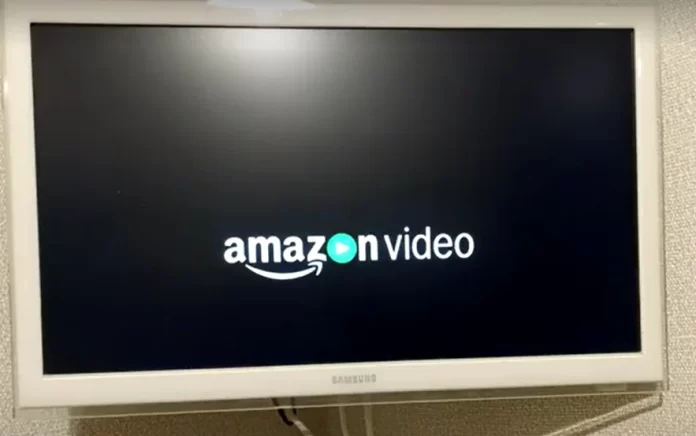Amazon Prime Videoは、映画、テレビ番組、独占コンテンツの豊富なコレクションを提供する、最も人気のあるストリーミングプラットフォームの1つです。映像の中の台詞を理解するのが難しい、あるいは聞き取りにくい場合、字幕が役に立ちます。また、英語がわからない場合は、オリジナルで映画を見るときに字幕を入れることができます。例えば、映画は原語で見ることができますが、筋を理解するために他の言語の字幕を入れることができます。プライム・ビデオでは、世界の主要言語の字幕に対応しています。今回は、Amazonプライム・ビデオの字幕をデバイス別に有効にする方法についてご紹介します。
デスクトップでAmazon Prime Videoの字幕を有効にする方法
Windows PCでもMacでも、Amazonプライム・ビデオにアクセスするには、サポートされているブラウザでサービスを開く必要があります。プレーヤーの外観は、すべてのオペレーティング・システムで同じになります。デスクトップでAmazon Prime Videoの字幕を有効にするには、以下の簡単な手順に従います。
- 見たいテレビ番組や映画を選びます。
- ビデオプレーヤーの右上にある吹き出しのアイコンをクリックします。すると、字幕・キャプションのメニューが表示されます。
- 用意されている選択肢の中から、好みの字幕言語を選ぶ。
- ご希望の言語の字幕がない場合は、「English」または「Auto」を選択することで、自動生成された字幕があるかどうかを確認することができます。
- お好みの字幕言語を選択すると、ビデオプレーヤーに字幕が表示されるようになります。字幕とキャプションメニューの「字幕設定」を選択すると、字幕の表示をカスタマイズすることができます。
- 字幕を消すには、もう一度吹き出しのアイコンをクリックして、”オフ “を選択します。

なお、デスクトップでAmazon Prime Videoの字幕を有効にする手順は、お使いのウェブブラウザによって若干異なる場合があります。しかし、基本的なプロセスはすべてのウェブブラウザで同じです。
iOSまたはAndroidでAmazonプライム・ビデオの字幕を有効にする方法
iOSまたはAndroidデバイスを使用している場合、アプリのデザインはほとんど同じです。iOSまたはAndroidデバイスでAmazon Prime Videoの字幕を有効にするには、以下の手順に従います。
- Amazon Prime Videoアプリを起動し、テレビ番組や映画を選びます。
- ビデオプレーヤーをタップすると、再生コントロールが表示されます。
- 右上にある吹き出しのアイコンを探してタップしてください。字幕とキャプションのメニューが表示されます。
- 利用可能なオプションのリストから、お好みの字幕言語を選択します。
- お好みの字幕言語を選択すると、ビデオプレーヤーに字幕が表示されます。
- 字幕の見た目をカスタマイズするには、字幕・キャプションメニューの「字幕設定」ボタンをタップしてください。ここでは、字幕のフォント、サイズ、色、背景をお好みで変更することができます。
- 字幕をオフにする吹き出しのアイコンをタップして、”オフ “を選択します。
なお、モバイル端末でAmazonプライム・ビデオの字幕を有効にする手順は、お使いの端末やインストールされているアプリのバージョンによって若干異なる場合があります。ただし、基本的な手順は、すべてのデバイスとアプリのバージョンで同様である必要があります。
Amazon Fire StickでAmazonプライム・ビデオの字幕を有効にする方法
Amazon Fire Stickを使用しているときにAmazon Prime Videoの字幕を有効にするのは簡単です。以下の手順に従って、字幕をオンにしてください。
- 映像の再生が始まったら、リモコンで「上」ボタンを押して、再生コントロールにアクセスします。
- 画面右下にある「CC」(クローズドキャプション)アイコンを探し、「選択」ボタンを押すと、字幕の設定ができます。
- 字幕設定に用意されている選択肢の中から、お好みの言語を選択することができます。
- 字幕の見た目をカスタマイズするには、リモコンを使って字幕・キャプションメニューの「字幕設定」に移動してください。ここでは、字幕のフォント、サイズ、色、および背景を調整できます。
CCボタンが見つからない場合は、アプリやFireStickのファームウェアのバージョンを更新してみてください。字幕をオフにするには、リモコンの「上」ボタンを押して再生コントロールを再度表示し、「CC」アイコンに移動して「オフ」を選択します。
PlayStation または Xbox で Amazon Prime Video の字幕を有効にする方法
Amazon Prime Videoは、PlayStationやXboxでも視聴可能です。そちらのアプリはFireStickとほとんど同じに見えるので、手順もあまり変わらないでしょう。
- 必要な映像をオンにする。
- ゲームパッドの上矢印を押してください。
- CCアイコンを選択し、PlayStationの場合はXボタン、Xboxの場合はAボタンを押します。
- お好みの字幕言語を選択します。
字幕を無効にするには、この手順を繰り返し、無効にするを押します。この手順は、現世代機と前世代機で有効です。
スマートテレビでAmazonプライム・ビデオの字幕を有効にする方法
スマートテレビを使用中にAmazon Prime Videoの字幕を有効にすることは、テレビのブランドやモデルによって異なります。ここでは、スマートテレビでAmazonプライム・ビデオの字幕をオンにする方法について、一般的なガイドを紹介します。
- ビデオの再生が始まったら、画面の右下にある「CC」(クローズドキャプション)アイコンを探してください。CC」アイコンが見つからない場合は、テレビのリモコンの「設定」ボタンを押して、設定メニューにアクセスしてください。プライム・ビデオのメニューへのアクセスは、テレビのモデルによって異なる場合があります。最も簡単な方法は、ビデオを一時停止して再開することです。ビデオを開始して4秒以内に、Prime Videoメニューが表示され、字幕コントロールを選択することができます。
- 設定メニューで「字幕」または「キャプション」を選択します。
- 字幕がまだオンになっていない場合は、「オン」を選択して字幕をオンにします。
- 利用可能なオプションのリストから、お好みの字幕言語を選択します。ご希望の言語がリストにない場合は、「英語」または「自動」を選択し、自動生成される字幕があるかどうかを確認します。
- お好みの字幕言語を選択すると、ビデオプレーヤーに字幕が表示されます。
- 字幕の表示をカスタマイズするには、字幕・キャプションメニューの「字幕設定」に移動してください。

スマートテレビを使用してAmazonプライム・ビデオで字幕を有効にする手順は、テレビのブランドとモデルによって異なる場合があることに注意してください。しかし、上記の一般的な手順は、ほとんどのスマートテレビに適用されるはずです。字幕を有効にする際に何らかの問題が発生した場合は、テレビのユーザーマニュアルを参照するか、メーカーのカスタマーサポートにお問い合わせください。
Amazon Prime Videoで字幕を使用中に問題が発生した場合のトラブルシューティング方法
Amazonプライム・ビデオで字幕を有効にするのは比較的簡単なプロセスですが、時々、不正なタイミング、同期の問題、字幕が表示されないなど、字幕に関する問題が発生することがあります。ここでは、Amazonプライム・ビデオで字幕を使用中に問題を解決するためのトラブルシューティングの手順をご紹介します。
- 字幕がオンになっていることを確認する。字幕がオンになっていること、およびお好みの言語に設定されていることを確認してください。字幕がオンになっていなかったり、間違った言語に設定されていたりすると、画面に字幕が表示されないことがあります。字幕をオンにするには、この記事の前のセクションで説明した手順に従います。
- インターネット接続を確認してください。インターネット接続が弱いか不安定な場合、字幕の表示や同期に問題が発生することがあります。お使いのデバイスが強力で安定したインターネット接続に接続されていることを確認してください。
- アプリまたはデバイスを再起動する。Amazon Prime Videoアプリまたはデバイスを再起動することで、字幕に関する問題が解決することがあります。アプリを閉じるかデバイスの電源を切り、数分待ってから電源を入れ直し、問題が解決するかどうかを確認します。
- キャッシュをクリアするAmazon Prime Videoアプリのキャッシュをクリアすることで、字幕に関する問題を解決することができます。デバイスの設定から、Amazon Prime Videoアプリを選択し、キャッシュをクリアしてください。
- アプリや端末をアップデートするAmazon Prime Videoアプリの最新版を使用していること、およびお使いのデバイスが最新であることを確認してください。アプリやデバイスをアップデートすることで、バグを修正したり、パフォーマンスを向上させたりすることができます。
- 別のデバイスで試してみてください。それでも字幕に問題がある場合は、別のデバイスでコンテンツのストリーミングを試してみてください。別のデバイスで字幕が正常に動作する場合、問題は元のデバイスにある可能性があります。
- カスタマーサポートに連絡する。上記のいずれの手順もうまくいかない場合は、Amazon Prime Videoのカスタマーサポートに連絡してください。問題のトラブルシューティングと解決策を見つける手助けをしてくれるかもしれません。
結論として、Amazonプライム・ビデオで字幕を有効にすることは簡単ですが、問題が発生する可能性があります。上記のトラブルシューティングのステップに従えば、ほとんどの問題を解決し、正確で同期された字幕でお気に入りの番組や映画を楽しむことができます。
字幕とクローズドキャプションの違いは何ですか?
字幕とクローズドキャプションは、どちらもテキストベースのツールで、テレビ番組、映画、ビデオの音声コンテンツの翻訳や記録を視聴者に提供するものです。しかし、字幕とクローズドキャプションにはいくつかの違いがあります。
字幕は、通常、ビデオの音声対話またはナレーションを異なる言語で翻訳するために使用されます。字幕は通常、画面の下部に表示され、ビデオの音声対話またはナレーションのみが含まれます。
一方、クローズドキャプションは、映像の音声だけでなく、音楽、効果音、さらには話者の感情や声のトーンの説明など、視聴者にとって重要と思われる音声の手がかりも含まれます。